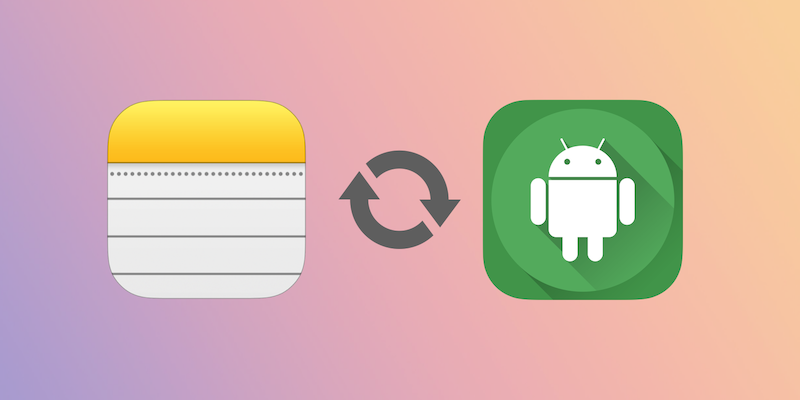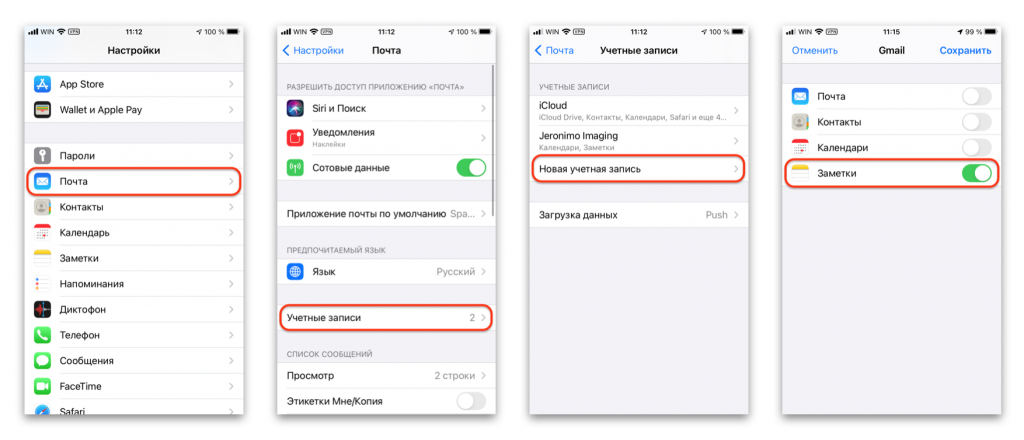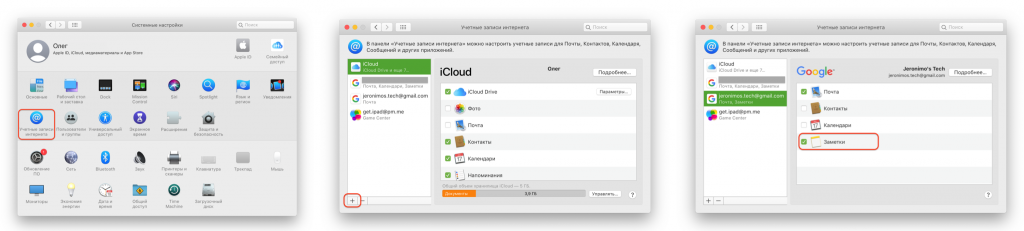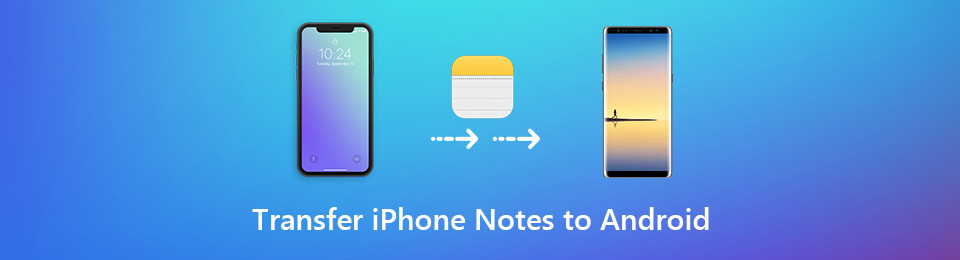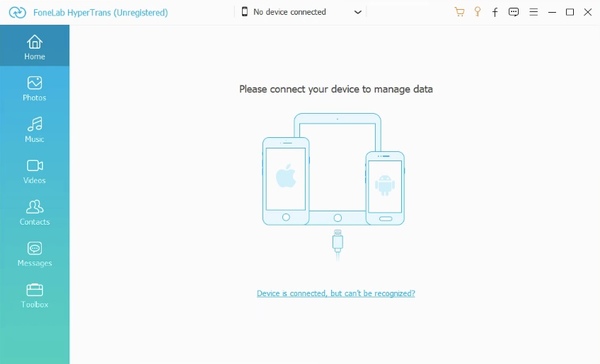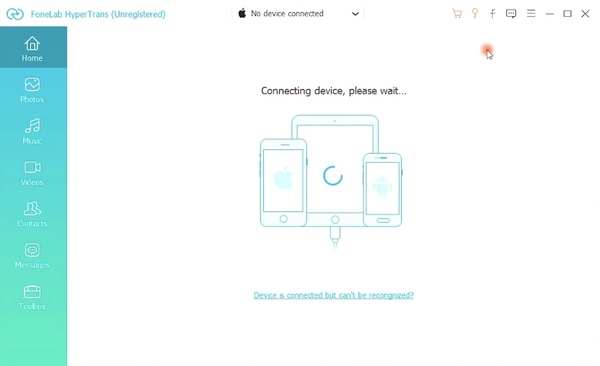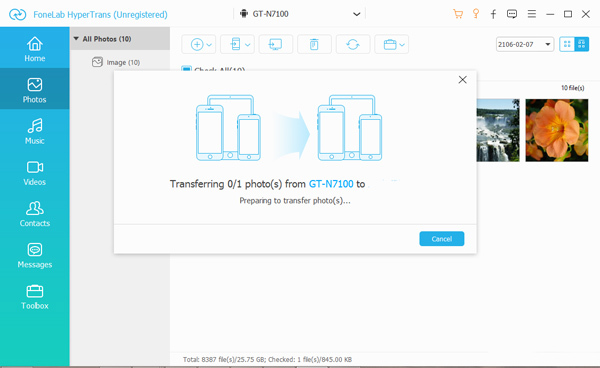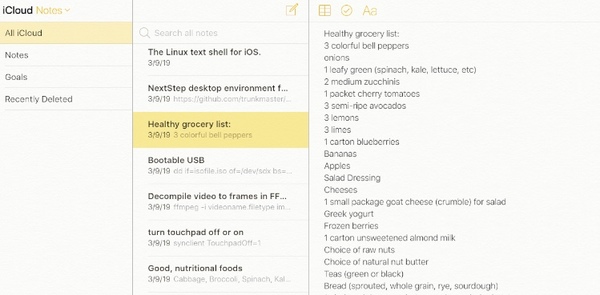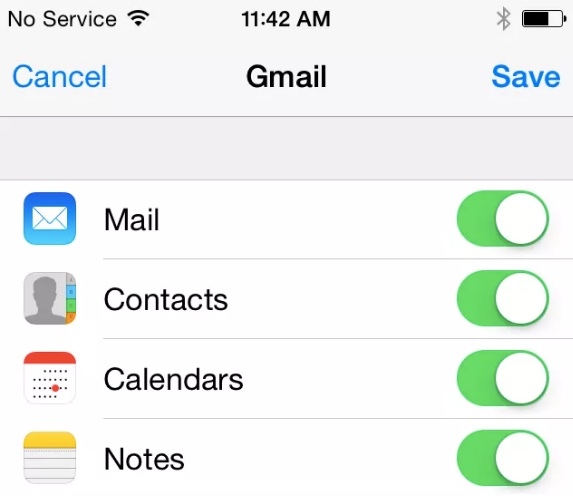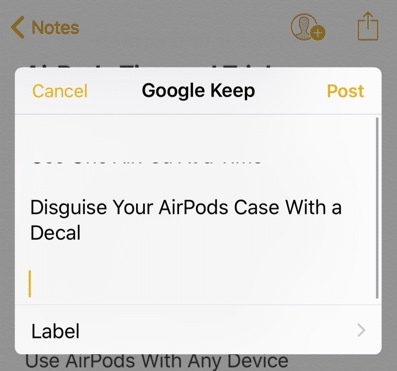- Как синхронизировать заметки между iPhone и Android
- Как использовать «Заметки» iCloud из iPhone на Android и других устройствах
- Как сделать заметки Андроид как на Айфоне
- Simplenote
- Notebook
- Google Keep
- Заметки iNote iOS, Заметки в стиле iPhone v2.1.0 Pro APK
- Скачать iNote iOS Notes, iPhone style Notes v2.1.0 Pro APK Бесплатно
- Что нового
- Как перенести iPhone заметки на Android (выборочно и полностью)
- Часть 1: как гибко переносить заметки iPhone на Android с помощью функции передачи по телефону
- Часть 2. Как перенести iPhone заметки на Android с помощью iCloud
- Часть 3. Как перенести iPhone заметки на Android с помощью Gmail
- Часть 4. Как перенести iPhone заметки на Android через Google Keep
Как синхронизировать заметки между iPhone и Android
Однако если пользователь хочет совместить использование, скажем, iPad и смартфона на Android — у него могут возникнуть трудности. У Apple нет приложения для Заметок iCloud, а получить доступ к ним за пределами экосистемы можно только через браузер на сайте iCloud.com, что абсолютно не годится для ежедневного использования. И всё же, при помощи Google-аккаунта, можно синхронизировать «Заметки iCloud» между Apple и Android-девайсами.
Добавляем на iPhone или iPad свой Google-аккаунт
Для этого пройдите в «Настройки» → «Почта» → «Учетные записи» и выберите «Новая учетная запись» → «Google». Откроется окно авторизации Google, в котором нужно ввести логин и пароль, а также подтвердить личность при активной двойной проверке. После входа в аккаунт устройство предложит выбрать, что именно синхронизировать с Google. Включите тумблер «Заметки», а остальное оставьте по своему усмотрению.
Если же необходимый Google-аккаунт уже добавлен на Ваше устройство, пройдите в «Настройки» → «Почта» → «Учетные записи», нажмите на нужный аккаунт и включите тумблер «Заметки». Готово!
Теперь пройдите в приложение «Заметки»
Внизу списка папок должен появиться новый раздел с названием, соответствующим Вашему Google-аккаунту. Чтобы новые заметки синхронизировались с Android-устройством, создавайте и редактируйте их именно в этой папке.
А как же быть с уже имеющимися в iCloud заметками?
К сожалению, Apple позволяет переместить их из iCloud в Google-аккаунт только в macOS.
Если у Вас есть Mac, добавьте нужный Google-аккаунт, пройдя в «Настройки» → Учетные записи интернета» и нажав на значок плюса в нижнем углу окна. После авторизации включите галочку «Заметки» аналогично iOS. После этого пройдите в программу «Заметки» → «Все заметки iCloud», выделите все свои заметки — для этого выберите первую, зажмите клавишу Shift, перемотайте список вниз и выберите последнюю — и перетащите их в папку Google-аккаунта. Дождитесь окончания синхронизации. Заметки появятся в соответствующей папке на всех авторизованных устройствах.
Процесс переноса окончен. Теперь на Apple-устройствах Вы сможете работать с заметками в привычной нативной программе, а на Android — воспользоваться любым софтом, который поддерживает Google-заметки. Любые изменения будут сразу синхронизироваться на всех девайсах.
Источник
Как использовать «Заметки» iCloud из iPhone на Android и других устройствах
Одно из главных преимуществ любых электронных устройств Apple заключается в экосистеме. Все фирменные гаджеты от данного производителя отлично взаимодействуют друг с другом, что обеспечивает потрясающий пользовательский опыт, который не может обеспечить более ни один другой бренд. Практически вся экосистема «яблочной» корпорации завязана на сервисе iCloud, позволяет который передавать различные данные между iPhone, iPad, Mac и другими гаджетами бренда. Использовать его полноценно возможно лишь на продукции Apple, однако сегодня, 4 февраля 2020 года, все изменилось, потому что данный сервис стал доступен на Android, Windows и других электронных устройств без каких-либо дополнительных приложений.
Отныне все пользователи могут использовать сервис iCloud.com через веб-версию сайта с любых мобильных устройств и планшетных компьютеров, делая это без дополнительного программного обеспечения. Если использовать данный сайт с Android, Linux или Windows, окажутся доступны приложения «Фото», «Заметки», «Напоминания» и «Найти iPhone». Все они полноценно работают, поэтому теперь пользователи могут легко и просто просматривать свои фотографии или текстовые заметки с любого электронного устройства, причем подойдет любой веб-браузер, в том числе Opera, Chrome, Firefox или любой другой. Если зайти на данный сайт с iPhone или iPad, пользователь получит доступ не только к четырем этим сервисам, но и дополнительным.
Так, в частности, при использовании официального сайта облачного сервиса пользователь гаджета «яблочной» корпорации получает также доступ к таким сервисам, как iCloud Drive (облачное хранилище), «Почта», «Контакте», «Календарь» и «Найти друзей». Ничего такого ранее не было доступно, потому что мобильной версии iCloud.com попросту несущестовало, в связи с чем пользователи iPhone и iPad не могли ее использовать, также как и обладатели смартфонов на базе Android, либо же любых других операционных систем. Теперь же это можно делать легко и просто, пользуясь какими-либо сервисами Apple даже на других ОС, чего ранее данная корпорация никогда не позволяла. Такое новшество совершенно точно порадует очень многих.
Не исключено, что в будущем Apple сделает доступными на других операционных системах больше своих фирменных сервисов в рамках iCloud, чтобы тем самым показать всем превосходство своей фирменной ОС над любыми другими более ранними. Пользователи, судя по сообщениях в социальных сетях и на форуме Reddit, просто в восторге от такого новшества, и в этом нет ничего удивительного, ведь теперь использовать «Заметки» iCloud из iPhone можно на Android и других устройствах, делая это совершенно бесплатно и без лишних сложностей. Ничего такого ранее пользователям не было доступно, тогда как теперь использовать такое новшество могут все желающие, проживающие в каких-либо странах мира. Интересно, что самая «яблочная» корпорация пока что никак не комментирует такое значимое нововведение.
Недавно стало известно о том, как снять блокировку активации iCloud Activation Lock с любого iPhone и iPad.
Присоединяйтесь к нам в G o o g l e News , Twitter, Facebook, ВКонтакте, YouTube и RSS чтобы быть в курсе последних новостей из мира технологий будущего.
Источник
Как сделать заметки Андроид как на Айфоне
21 век – это информационный век. За день через нас проходит столько информации, что 20 лет назад нам такое и не снилось. Запомнить это все невозможно. Наша голова на это не рассчитана. Различные идеи для творческих людей нужно где-то помечать. А сколько рецептов для домохозяек, которые нужно запомнить! А сколько полезных ссылок мы встречаем в Интернете за день! Всю эту информацию нужно куда-то заносить. Предлагаем вашему вниманию несколько приложений для заметок.
Сделать заметки в Андроиде как на Айфоне поможет приложение iPhone 5 Notes. Скачать версию v1.1 можно по этой ссылке: https://androidapplications.ru/programs/602-iphone-5-notes.html. Программа давно не обновлялась, по этому ниже мы предлагаем рассмотреть наиболее популярные аналоги программ более новых версий.
Приложение Bear для управления заметками
Есть бесплатная и платная версия приложения. Подходит для iOS и MacOS. Характеризуется одновременно простотой и мощностью. Вы можете сохранять текстовые заметки, фото, планировать свои дела. Возможно, даже сохранение фрагментов кода.
Поддержка более 20 языков программирования. Простая и удобная навигация по заметкам. Этому помогают теги. Приложение совместимо с iMessage и Apple Watch. Платная версия позволяет проводить конвертацию текста в PDF, Word, HTML.
Также в этой версии доступна синхронизация заметок на всех устройствах. На iPad вы сможете пользоваться Apple Pencil.
Simplenote
Приложение абсолютно бесплатное. Подходит для iOS, Android, Web. Главное достоинство – простота в использовании. Также доступна синхронизация на всех устройствах. Вы сможете делать заметки и добавлять к ним теги.
Также можно выделять важные для вас заметки. При желании заметкой можно поделиться. Удобный интерфейс и отличная работа поиска.
Доступны две версии: бесплатная и платная. Совместим с iOS, Android, Windows, MacOS, Web. Из перечисленных приложений оно — одно из самых серьезных. Приложение подходит для создания заметок, списка задач и даже документов.
Причем, в нем можно работать целой командой. В программу встроен чат, позволяющий общаться с командой в режиме реального времени. Синхронизация заметок на всех устройствах. Это позволяет продолжить работу с того места, на котором остановились.
Доступен импорт документов из Dropbox, Box, Google Диска, Google Docs. Кроме того, возможен экспорт документов в формате PDF, Word. Приложение позволяет импорт адресной книги из Yahoo, Hotmail, Outlook, Google, iCloud.
В последних версиях можно даже прикреплять видеозаписи.
Notebook
Предлагается в платном и бесплатном варианте. Работает с iOS, Android, Windows, MacOS. Также можно делать заметки, заносить списки дел. Отличается привлекательным интерфейсом. Заметки похожи на стикеры и накладываются друг на друга.
Их можно организовать в стопку или представить в виде подробных сведений. Доступно функция прикрепления аудио и фото. Для любого дела вы можете поставить напоминание и определить срок. Синхронизация на всех устройствах.
В iOS есть панель уведомлений для недавних заметок. Она позволяет просматривать их. А Apple Watch позволяет создавать голосовые заметки. Android позволяет ярлыки, которые размещаются на главном экране. В последних версиях можно просмотреть 20 последних заметок.
На iOS доступна поддержка Apple Pencil.
Google Keep
Бесплатное приложение, совместимое с iOS, Android, Web. Одновременно программа для заметок и диспетчер задач. Предлагает пользователю ряд полезных функций. Совместимо с другими сервисами Google. Все заметки в приложении доступны на Google Диске.
С помощью программы вы сможете распознать текст с фотографий. Также возможен анализ заметок по ключевым словам. Доступна фильтрация по местоположению, тематике и активности. Заметки можно делать в разных цветах.
Доступна также запись голосовых сообщений. Программа может их расшифровывать. В последних вариантах приложения есть холст, на котором можно рисовать и создавать заметки от руки.
Источник
Заметки iNote iOS, Заметки в стиле iPhone v2.1.0 Pro APK
описания: Приложение Notes на iPhone очень хорошее, но недоступно на телефонах Android. Вот почему мы создали это приложение для тех, кто действительно любит приложения в стиле iOS +.
В повседневной жизни нам всегда нужны приложения, которые помогут нам запоминать, вести дневник или собирать воспоминания. IFote может помочь вам в этом легко. Кроме того, он имеет интуитивно понятный интерфейс, как у iPhone, который позволяет настраивать Notes для создания собственного стиля, который принесет пользователям много нового и интересного опыта.
Особенности :
+ Стиль iOS для iPhone + как пользовательский интерфейс и функции, простой в использовании
+ Создавайте заметки и списки дел бесплатно с iNote
+ Сортировка заметок по времени, символу, размеру, ..
+ Создавайте списки дел и списки покупок, как на iPhone
+ Вы можете создавать напоминания в любом месте с помощью приложения для заметок iOS
+ Организуйте работу по важности или обычно в соответствии с фиксированным режимом
+ Делитесь заметками и контрольными списками на фото или от руки с коллегами, друзьями и родственниками
+ Гибкое изменение размера музыкальных текстов
+ Выровняйте текст, ищите заметки, как настоящий iPhone
+ Блокировка заметок, подсчитайте количество слов в заметке
Требуемые версии Android: Леденец на палочке [5.0–5.0.2] — Зефир [6.0–6.0.1] — Нуга [7.0–7.1.1] — Oreo [8.0-8.1]
Скачать iNote iOS Notes, iPhone style Notes v2.1.0 Pro APK Бесплатно
Что нового
+ Добавить папку сборки для про-версии + Добавить функцию синхронизации + Добавлены некоторые улучшения стабильности, перевода и UX
Источник
Как перенести iPhone заметки на Android (выборочно и полностью)
Когда вы переключаетесь на новый телефон Android, вам нужно перенести данные с iPhone на Android. Если вы записали важную информацию с Заметки приложение, вы также должны перенести заметки iPhone на Android.
Из-за различных операционных систем, вы не можете использовать Bluetooth или USB-соединение для переносить заметки с iPhone на Android напрямую. Есть 4 работоспособных приложения для передачи данных с iPhone на Android, к которым вы можете обратиться.
Передача данных с iPhone, Android, iOS, компьютера в любое место без каких-либо потерь.
- Перемещайте файлы между iPhone, iPad, iPod touch и Android.
- Импортируйте файлы с iOS на iOS или с Android на Android.
- Переместите файлы с iPhone / iPad / iPod / Android на компьютер.
- Сохранить файлы с компьютера на iPhone / iPad / iPod / Android.
Часть 1: как гибко переносить заметки iPhone на Android с помощью функции передачи по телефону
Вход в музей Мадам Тюссо FoneLab HyperTrans который может передавать любые данные между устройствами iOS и Android. Программное обеспечение для передачи телефона хорошо работает со всеми популярными телефонами и планшетами, такими как iPhone, iPad, iPod, Samsung, Sony, LG, HTC, HUAWEI, ZTE и т. Д. Вы можете передавать заметки с iPhone на HUAWEI P20 и другие недавно выпущенные телефоны тоже. Если честно, это самый экономящий время и трудоемкий способ переноса заметок iPhone на Android в 2021.
- Передача заметки, напоминания, контакты, сообщения, видео, музыка, изображения, мелодии и многое другое с iPhone на Android.
- Полностью поддерживает все устройства iOS, такие как iPhone XS / XS Max / XR / X / 8 Plus / 8 / SE / 7 Plus / 7 / 6 / 5, устройства Android, такие как Samsung, HUAWEI, Sony и т. Д.
- Предварительный просмотр, управление и редактирование данных перед передачей на Android.
- Поддержка последних версий iOS 12 и Android 8.0.
- Гарантия 100% безопасна для использования. Все ваши существующие файлы iPhone и Android будут в безопасности.
Передача данных с iPhone, Android, iOS, компьютера в любое место без каких-либо потерь.
- Перемещайте файлы между iPhone, iPad, iPod touch и Android.
- Импортируйте файлы с iOS на iOS или с Android на Android.
- Переместите файлы с iPhone / iPad / iPod / Android на компьютер.
- Сохранить файлы с компьютера на iPhone / iPad / iPod / Android.
Шаг 1 Бесплатно скачать, установить и запустить программное обеспечение для передачи по телефону. Подключите iPhone и Android к этому компьютеру. Включите свой телефон и Включить отладку USB.
Шаг 2 Установите ваш iPhone в качестве исходного устройства. Вы можете получить основную информацию об этом телефоне Apple. Выберите определенный тип файла для сканирования заметок iPhone. Если вы хотите перенести напоминания с iPhone на Android, вы также можете выбрать соответствующий тип файла на левой панели.
Шаг 3 Отметьте перед заметками, которые вы хотите скопировать в Android. Если вы не уверены, вы можете дважды щелкнуть примечания iPhone, чтобы просмотреть детали. Затем нажмите Экспортировать на верхней панели инструментов. Установите Android в качестве пункта назначения. Теперь вы можете передавать заметки iPhone на Android за считанные секунды.
Часть 2. Как перенести iPhone заметки на Android с помощью iCloud
У каждого пользователя iCloud есть свободное место для хранения 5GB. Вы можете синхронизировать заметки, календари, напоминания и другие файлы с iPhone на iCloud. Поскольку вы переключили свой старый iPhone на новый Android, вы можете синхронизировать заметки iPhone с Android через iCloud.
Шаг 1 Откройте Параметры приложение. Нажмите ICloud и включите Заметки.
Шаг 2 Выберите Хранение и резервное копирование последующей Backup Now для резервного копирования заметок iPhone в iCloud.
Шаг 3 Войти iCloud.com на твоем компьютере. Войдите в свой аккаунт iCloud. Вы можете увидеть все ваши синхронизированные заметки iPhone.
Шаг 4 Загрузите или отправьте заметки на свой телефон Android. Передача заметок с iPhone на Android с помощью iCloud занимает некоторое время.
Часть 3. Как перенести iPhone заметки на Android с помощью Gmail
Вы также можете использовать Google Sync для передачи заметок между iPhone и Android. Просто убедитесь, что ваш iPhone работает под управлением iOS 4 и более поздних версий. Позже вы можете передавать заметки из Gmail на Android без проводов.
Шаг 1 Откройте Параметры приложение
Шаг 2 Нажмите Mail, Контакты, Календари и затем выберите Добавить учетную запись.
Шаг 3 Нажмите Google войти в свою учетную запись Gmail с именем, адресом электронной почты, паролем и описанием.
Шаг 4 Триггер на Заметки ярлык для синхронизации заметок с iPhone в Gmail.
Шаг 5 Настройте свою учетную запись Gmail на Android. Синхронизированные заметки iPhone будут отображаться автоматически. Таким образом, вы можете передавать заметки с iPhone на Android с помощью Gmail.
Часть 4. Как перенести iPhone заметки на Android через Google Keep
Google Keep — это популярное приложение для заметок, доступное на iPhone и Android. Вы можете экспортировать заметки Apple в Google Keep для переноса заметок iPhone на Android. На самом деле вы можете получить доступ к своим заметкам на любом iPhone или Android через приложение Google Keep.
Шаг 1 Загрузите и установите приложение Google Keep на iPhone.
Шаг 2 Откройте заметку в приложении Notes. Нажмите Поделиться значок. выберите Еще последующей Google Keep.
Шаг 3 Выберите учетную запись и нажмите После в всплывающем окне. Теперь заметки iPhone будут добавлены в ваше приложение Gmail.
Шаг 4 Скопируйте и вставьте заметки Apple в приложение Google Keep. С помощью этого метода вы также можете передавать заметки с iPhone на Pixel, Samsung и другие телефоны Android.
Если вы хотите перенести несколько заметок с iPhone на Android, вы можете запустить Google Keep, чтобы синхронизировать заметки iPhone одну за другой. Что касается перемещения большого количества заметок на iPhone, вам лучше запустить HyperTrans, iCloud и Gmail, чтобы решить эту проблему.
По сравнению с другими инструментами передачи файлов, вы можете передавать заметки iPhone на Android через FoneLab HyperTrans с самой высокой скоростью выборочно. Стоит бесплатно скачать HyperTrans, чтобы получить более подробную информацию.
Передача данных с iPhone, Android, iOS, компьютера в любое место без каких-либо потерь.
Источник